Alienware Command Center может не работать , если вы используете устаревшую версию Windows или системные драйверы. Более того, поврежденная установка Command Center или Windows также может вызвать обсуждаемую ошибку.
Проблема возникает, когда затронутый пользователь запускает Alienware Command Center, но приложение не запускается или запускается с крутится в нем но не загружается. Для некоторых пользователей приложение запустилось, но некоторые его компоненты/плагины не были доступны. Проблема возникает почти во всех системах Alienware, обычно после обновления ОС или командного центра. Ниже приведены типы сообщений, полученных пользователем:
Поддерживаемые устройства AlienFX не обнаружены. System.Management.ManagementException : Not foundSystem.NullReferenceException: не удалось загрузить файл или сборку Alienlabs.UpgradeService, Version = 1.0.49.0, Culture = нейтральный, PublicKeyToken = bebb3c8816410241 или одну из его зависимостей. Эта сборка создается средой выполнения, более новой, чем текущая загруженная среда выполнения, и не может быть загружена. Ссылка на объект не установлена для экземпляра объекта.System.TypeInitializationException: инициализатор типа для AlienLabs.ThermalControls.Controller.Classes.ThermalControlsTaskbarIcon ‘вызвал исключение . -> System.Null.ReferenceException: ссылка на объект не установлена на экземпляр объекта.

Включение и отключение компонентов виндовс, ничего не высвечивается? Решение здесь!
Прежде чем приступить к процессу устранения неполадок, чтобы исправить Alienware Command Center, убедитесь, что ваша система поддерживает Alienware Command Center. Кроме того, неплохо было бы выключить вашу систему и открыть крышку. Теперь переустановите все соединения оборудования, особенно видеокарту. Кроме того, если командный центр запрашивает установку/обновление приложений или драйверов, позвольте ему установить/обновить.
Кроме того, убедитесь, что ваш антивирус не мешает работе работа Командного центра. Имейте в виду, что может быть две программы с тем же именем , что и Command Center, одна для периферийных устройств, а другая для управления освещением, поэтому убедитесь, что вы используете правильное приложение. Кроме того, удалите все темы из AlienFX или подобных мест, пока проблема не будет решена. Более того, попробуйте щелкнуть правой кнопкой мыши по вращающемуся кругу командного центра, так как некоторые пользователи смогли решить проблему таким образом. И последнее, но не менее важное: обновите Windows и системные драйверы, особенно драйвер сенсорной панели и драйвер игровой периферии Alienware , до последней сборки после полного истощения в вашей системе.
Решение 1. Измените тип запуска AWCCService на автоматический
Центр управления может перестать работать, если его служба (т. е. AWCC. Service) не настроен на автоматический запуск, что приводит к задержке ответов из командного центра (если таковые имеются). В этом случае установка типа запуска AWCCService на автоматический может решить проблему.
- Закройте Центр управления Alienware (если возможно ) и щелкните правой кнопкой мыши на панели задач вашей системы, а в появившемся меню выберите Диспетчер задач .

- На вкладке процессов убедитесь, что нет процесса Command Center (вы можете увидеть Alienware Command Center и AWCCService процессы), щелкнув его правой кнопкой мыши и выбрав Завершить задачу.
- Затем перейдите на вкладку Services и в нижней части окна нажмите Открыть службы .

- Теперь в окне «Службы» щелкните правой кнопкой мыши на AWCCService и в меню выберите Свойства .

- Th ru откройте раскрывающийся список типа Запуск и измените его на Автоматически .

- Теперь нажмите кнопку Применить и OK , а затем нажмите перезапустите вашу систему.
- После перезапуска проверьте, нет ли в вашей системе ошибки.
Решение 2. Удалить/отключить 3 rd Сторонние приложения
В среде Windows приложения сосуществуют и совместно используют системные ресурсы. Вы можете столкнуться с обсуждаемой ошибкой, если какое-либо из трех сторонних приложений rd вмешивается в работу Alienware Command Center. В этом контексте удаление или отключение 3 сторонних приложений rd может решить проблему.
- Щелкните правой кнопкой мыши на кнопке Windows и в появившемся меню выберите Приложения и функции .

- Теперь разверните MSI Afterburner и нажмите кнопку Удалить . Если вы не хотите удалять установку, выполните чистую загрузку системы и убедитесь, что ни одно из проблемных приложений не загружается при запуске.

- Затем подтвердите удаление и следуйте подсказкам на экране, чтобы удалить MST Afterburner.
- Сейчас выполните ту же процедуру, чтобы удалить все проблемные приложения (также известно, что RivaTuner создает проблему, или вы можете создать профиль в Riva Tuner для командного центра), а затем проверьте, решена ли проблема.
Решение 3. Восстановите установку .NET
Центр управления Alienware может не работать, если. NET вашей системы поврежден. Он использует эту структуру во внутренних операциях. В этом контексте восстановление установки .NET в вашей системе может решить проблему.

- Запустите браузер и загрузите инструмент восстановления .NET framework.
- Теперь запустите загруженный файл с правами администратора и следуйте инструкциям на экране, чтобы восстановить .net framework.
- Затем проверьте, нормально ли работает командный центр.
Центр управления Alienware может не работать, если сама его установка повреждена. Это может произойти, если установка была затруднена или установочные файлы были перемещены из исходного каталога. В этом случае использование встроенных функций Windows для восстановления установки Alienware Command Center может решить проблему.
- Щелкните правой кнопкой мыши на кнопку Windows и в открывшемся меню нажмите Настройки .

- Затем выберите Приложения и разверните Центр управления Alienware .

- Теперь нажмите Удалить , а затем выберите вариант Восстановить .

- После исправления установки проверьте, нет ли ошибки в командном центре Alienware.
- Если нет, попробуйте использовать встроенную учетную запись администратора для восстановления установки Alienware Command Center, выполнив шаги с 1 по 4.
Решение 5. Переустановите Alienware Command Center
Alienware Command Cent er может не работать, если сама его установка повреждена, и ни одно из рассмотренных выше решений не может решить проблему. В этом контексте переустановка Alienware Command Center может решить проблему.
- Выйдите из командного центра Alienware и убедитесь, что никакие связанные с ним процессы не выполняются в диспетчере задач вашей системы (как описано в решении 1 ).
- Затем загрузите/установите последнюю версию Alienware Command Center поверх текущей установки (не удаляя ее) и проверьте, решена ли проблема.
- Если нет, щелкните в строке поиска Windows и введите Панель управления . Затем (в результатах) выберите Панель управления .

- Затем нажмите Удалить программу (в разделе “Программы”).

- Сейчас , в списке установленных приложений выберите Alienware Command Center и нажмите Удалить .

- Затем следуйте подсказкам на экране, чтобы удалить приложение.
- Теперь повторите тот же процесс для удаления приложения OC Controls и версий .NET Framework (вам может потребоваться включить или выключить функцию Windows). (3.5, 4.0 и 4.5). Также убедитесь, что в Microsoft Store не установлено приложение Alienware. Кроме того, рекомендуется удалить все версий Microsoft Visual C ++ .

- Затем перезапустите вашей системы, а после перезапуска загрузите и установите .Net Framework 3.5 и 4.5.
- Теперь убедитесь, что нет ожидающих обновлений Windows , кроме оборудования обновления драйверов, а затем перезагрузите вашу систему.
- Затем запустите File Explorer вашей системы и перейдите к следующий путь:

- Теперь удалите там папку Alienware ( если есть).
- Затем перейдите по следующему пути:
% programdata%

C: Program Files Alienware OrC: Program Files (x86)
AlienFXAlienware TactX


HKEY_LOCAL_MACHINE SOFTWARE Alienware
AlienFXMediaPluginAlienware AlienFXCCPluginsCommand Center
HKEY_LOCAL_MACHINE SOFTWARE WOW6432Node Alienware

Затем удалите следующие папки:
AlienFXMediaPluginAlienware AlienFXCommand Center

Решение 6. Восстановите вашу систему до более ранней даты
Вы можете столкнуться с данной ошибкой, если какое-либо из последних обновлений ОС или установка сторонних приложений 3 rd нарушили работу Alienware Command Center, и переустановка приложения не решила проблему. В этом случае восстановление вашей системы до более ранней даты, когда все работало нормально, может решить проблему.

- Восстановите вашу систему до более ранней даты, когда Командный центр работал нормально.
- Затем проверьте, нормально ли работает командный центр Alienware.
Решение 7. Сбросьте систему до заводских настроек по умолчанию или выполните чистую установку Windows
Если ни одно из решений не помогло устранить проблему, то, скорее всего, проблема возникла из-за коррумпированная установка Windows вашей системы. В этом случае сброс вашей системы до заводских настроек по умолчанию или выполнение чистой установки Windows может решить проблему (но не забудьте сделать резервную копию данных/информации, необходимых для вас).

- Сбросьте систему до заводских настроек по умолчанию, а затем проверьте, решена ли проблема.
- Если нет, затем выполните чистую установку Windows и проверьте, решена ли проблема..
- Если нет, используйте встроенную учетную запись администратора вашей системы, чтобы удалить Alienware Command Center (как описано в решении 6) и перезагрузите вашу систему.
- После перезапуска переустановите приложение с той же учетной записью и, надеюсь, командой проблема центра решена.
Если проблема не исчезнет даже после переустановки Windows, возможно, вам придется вернуться к более старой версии Windows или Центр управления Alienware (возможно, вам придется остановить автоматические обновления) или обратиться в службу поддержки Dell для устранения любых неполадок оборудования.
(Опытные пользователи) Обновите BIOS вашей системы к последней сборке
BIOS вашей системы регулярно обновляется в соответствии с последними технологическими достижениями. Центр управления Alienware может не работать, если BIOS вашей системы не обновлен до последней сборки, что может привести к проблемам совместимости между модулями системы. В этом случае обновление BIOS вашей системы до последней сборки может решить проблему.
Предупреждение : действуйте на свой страх и риск, обновляя BIOS вашего система требует определенного уровня опыта, и если вы сделаете это неправильно, вы можете заблокировать свою систему и вызвать невосстановимую потерю вашей системы/данных.
Перед обновлением будет хорошей идеей сбросьте BIOS до заводских настроек по умолчанию, а затем проверьте, не были ли какие-либо индивидуальные настройки BIOS причиной проблемы. В противном случае обновите BIOS вашей системы, следуя инструкциям, относящимся к вашей марке и модели.
После обновления BIOS вашей системы, а затем проверьте, работает ли Центр управления работает нормально.
Источник: techscreen.ru
Компоненты Windows: Нет выбора активации компонентов.

Операционные системы семейства Windows строго говоря не являются однородными – каждый сторонний или системный элемент является её компонентом. Общепринятое определение компонента Виндовс – надстройка, установленное обновление или стороннее решение, которое влияет на функциональность системы. Часть из них отключена по умолчанию, поэтому для задействования этот элемент потребуется активировать. Кроме того, некоторые компоненты, активные по умолчанию, можно без вреда для ОС выключить. Далее мы познакомим вас с описанием процедуры манипуляций с компонентами Windows 7.
Операции с компонентами Windows 7
Такого рода действия, как и иные манипуляции, связанные с настройкой ОС, совершаются через «Панель управления». Процедура выглядит следующим образом:
- Вызовите «Пуск» и щёлкните ЛКМ по варианту «Панель управления».
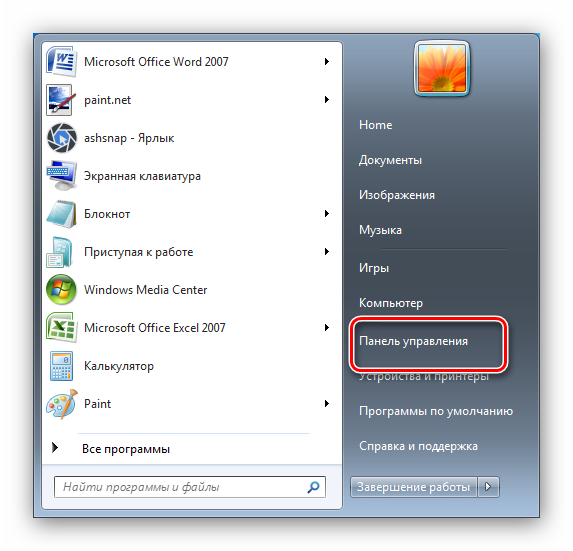
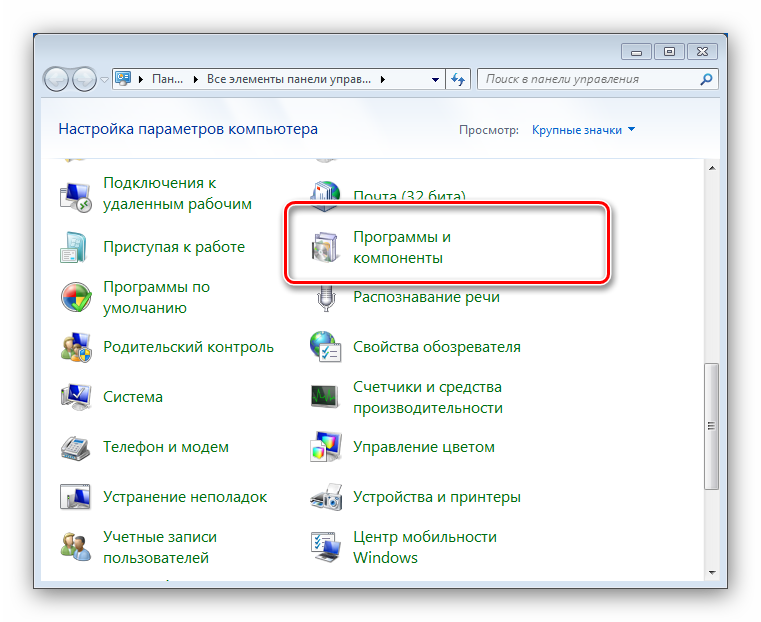
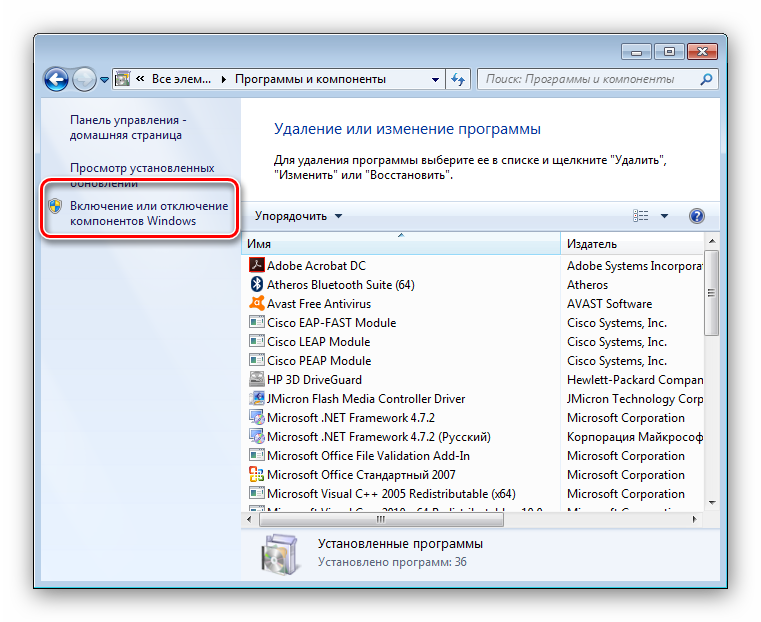
В левой части окошка «Программ и компонентов» расположено меню. Искомый пункт находится там и называется «Включение или отключение компонентов Windows». Обратите внимание на значок рядом с названием опции – он означает, что для использования её надо иметь права администратора. Если их у вас нет – к вашим услугам статья по ссылке ниже. Если же права имеются, кликайте по наименованию опции.

На этом руководство по манипуляциям с системными компонентами окончено.
Вместо списка компонентов вижу белый экран
Достаточно частая проблема у пользователей Windows 7, а также Vista – окно управления компонентами выглядит пустым, а список функций не отображается. Может также отображаться сообщение «Пожалуйста, подождите», когда происходит попытка составления списка, но затем и оно исчезает. Самое простое, но и самое ненадёжное решение неполадки – средство проверки системных файлов.
Подробнее: Как проверить целостность системных файлов Windows 7
Следующий вариант – ввод специальной команды в «Командной строке».
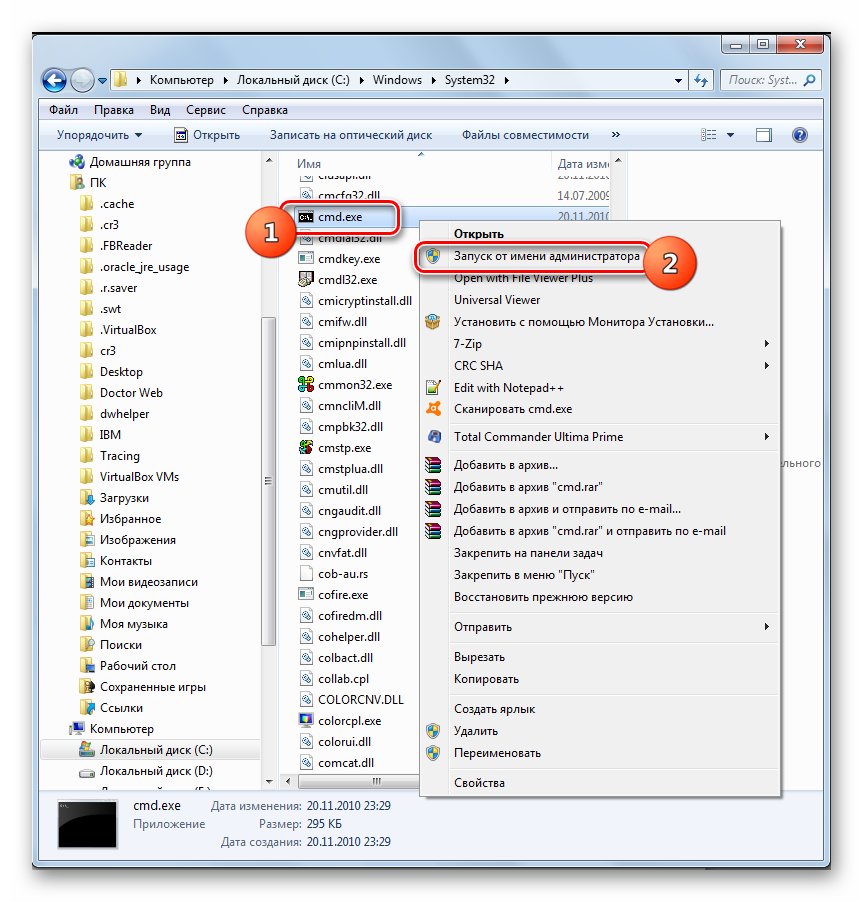
- Запустите «Командную строку» с правами администратора. Подробнее: Как запустить «Командную строку» в Windows 7
- Напишите этот оператор и подтвердите ввод нажатием на Enter: reg delete HKLMCOMPONENTS /v StoreDirty
Однако и этот вариант не всегда срабатывает. Самый радикальный и самый надёжный способ – задействование специальной утилиты System Update Readiness Tool, которая способна либо самостоятельно устранить неполадку, либо указать на сбойный компонент. Записи, связанные с последней категорией, необходимо удалить из реестра вручную, в чём и заключается решение проблемы.
Загрузить System Update Readiness Tool для Windows 7 64-бит/32-бит
- По окончании загрузки файла закройте все запущенные программы и запустите полученный инсталлятор. Для пользователя это выглядит как ручная установка обновлений, но на самом деле вместо инсталляции происходит проверка и исправление любых сбоев, которые утилита находит в системе. Нажмите «Да» для начала процедуры. Процедура займет некоторое время, от 15 минут до нескольких часов, поэтому будьте терпеливы и позвольте ПО закончить свою работу.
По завершении операции жмите «Закрыть» и перезагрузите компьютер. Как только Windows загрузится, попробуйте снова вызвать менеджер управления компонентами и посмотреть, загружается ли список в окно или нет. Если проблема не решена, продолжайте следовать руководству.Перейдите в каталог C:WindowsLogsCBS и откройте файл CheckSUR.log с помощью «Блокнота».
Теперь вам нужно вручную удалить связанные разделы реестра в соответствии с ошибками, которые помечены как неисправленные в логе утилиты восстановления. Запустите редактор реестра – проще всего это сделать через окошко «Выполнить»: нажмите сочетание Win + R, напишите в строке regedit и кликните «ОК».
Перейдите по этому пути:
После удаления всех поврежденных ключей реестра список компонентов Windows должен отображаться. Кроме того, System Update Readiness Tool может также исправить некоторые другие неполадки, о которых вы можете и не подозревать.
Устранение критических ошибок Windows 10: приложение Кортана, меню Пуск, KB 3081424 и KB 3081436
Обновление до Windows 10 принесло пользователям не только новые возможности, но и новые проблемы.
Так, многие столкнулись с ошибками, которые проявляются циклическими перезагрузками компьютера или сбоем некоторых функций системы, например, меню Пуск и голосовой помощницы Cortana.
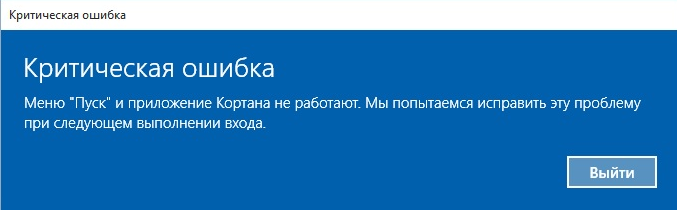
Содержание:
- Не работает приложение Кортана и меню Пуск
- Циклическая перезагрузка после установки обновлений KB 3081424 и KB 3081436
Что является причиной этих ошибок, Microsoft пока не сообщает, как и не предлагает ничего конкретного для их решения. Впрочем, способы устранения некоторых из них уже найдены.
Не работает приложение Кортана и меню Пуск
Критическая ошибка меню Пуск и Cortana в Wndows 10 появляется как после обновления, так и после чистой установки системы с форматированием раздела.
Чаще всего она возникает сразу после загрузки, иногда — спустя несколько минут.
При следующем выполнении входа в Windows всё повторяется.
Причину этой ошибки связывают с модификацией системных настроек вредоносными программами, но нередко она возникает и на только что установленной Виндовс 10.
Как устранить ошибку
- В первую очередь просканируйте систему антивирусом. Бороться с вредоносами, которые вызывают подобные сбои, хорошо помогает AdwCleaner.
Эта утилита удаляет троянские и рекламные программы, которые устанавливается без ведома юзера и не поддается деинсталляции обычными способами.
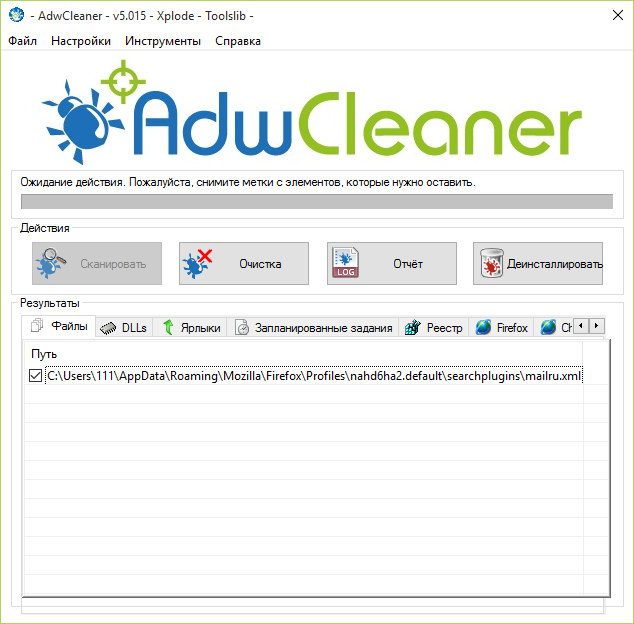
- Если проблема не решена, запустите утилиту конфигурации системы Msconfig: кликните по значку поиска на панели задач, впишите команду «msconfig.exe» в строку «Поиск Windows» и откройте приложение.
- Перейдите во вкладку «Загрузка» и отметьте в списке параметров «Без GUI». Теперь при старте системы не будет отображаться анимированная заставка Windows, но вместе с ней пропадет и ошибка.
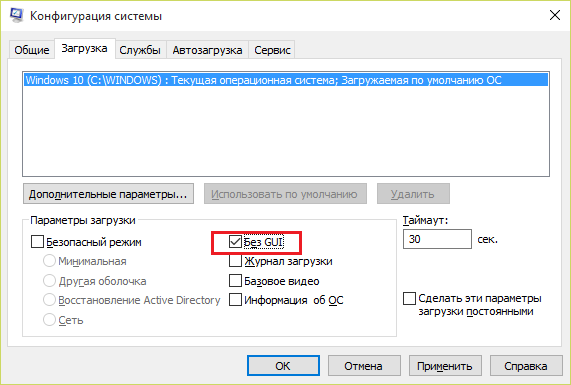
- Перезагрузите компьютер. После повторного входа еще раз откройте Msconfig и на вкладке «Общие» отметьте «Выборочный запуск». При этом обязательно должна стоять метка «Использовать оригинальную конфигурацию загрузки».
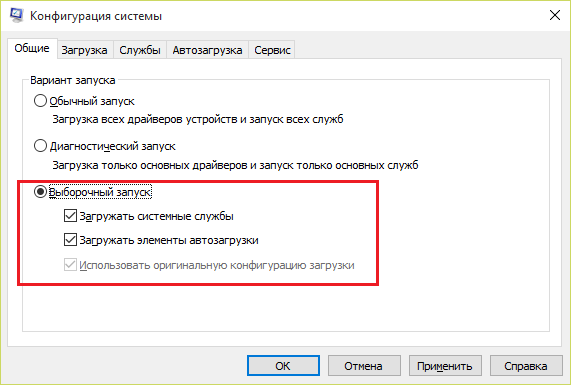
Важно! Если после перезапуска Windows 10 критическая ошибка Кортаны и Пуска возникает снова, Кортану рекомендуется отключить (для русскоязычных пользователей она все равно бесполезна), а Пуск — переустановить.
Отключение Cortana
- Откройте поиск, кликнув по изображению лупы на панели задач, и войдите в меню настроек, нажав на иконку шестеренки.
- Переключите оба ползунка в положение «Выключить».
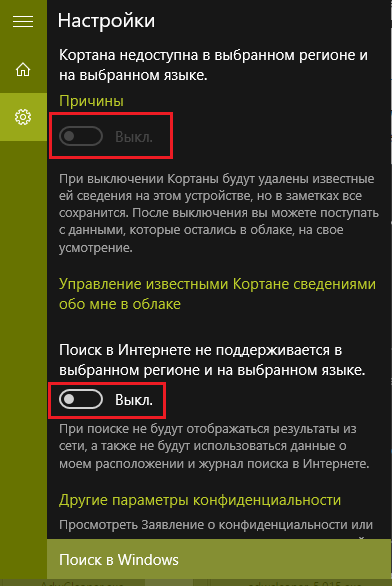
Переустановка меню Пуск
- Запустите командную строку с правами администратора. Выполните в ней команду Powershell.
- После появления строчки «PS C:WINDOWSSYSTEM32» выполните вторую инструкцию:
Get-AppXPackage -AllUsers | Foreach
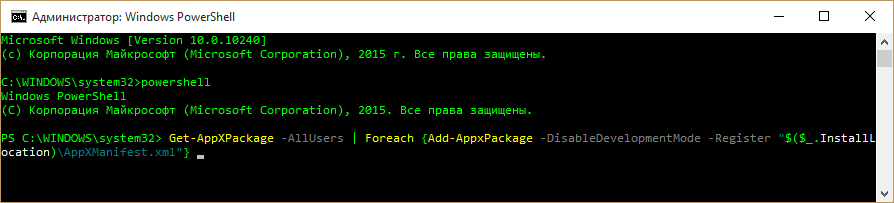
Для успешного выполнения основной инструкции Powershell необходим брандмауэр Windows.
Если вы используете сторонний файервол, приостановите его работу, затем откройте панель управления, зайдите в раздел «Брандмауэр Windows», щелкните в меню перехода «Включение и выключение брандмауэра» и отметьте «Включить».
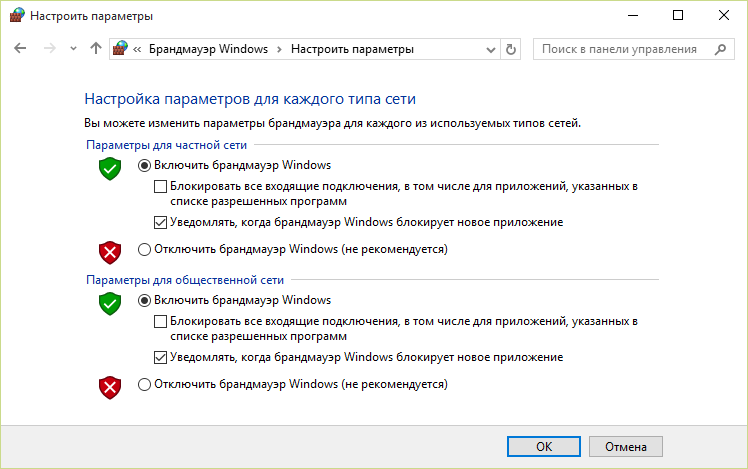
- После выполнения команд перезапустите проводник: откройте в диспетчере задач вкладку «Процессы», кликните по проводнику в списке приложений и нажмите кнопку «Перезапустить».
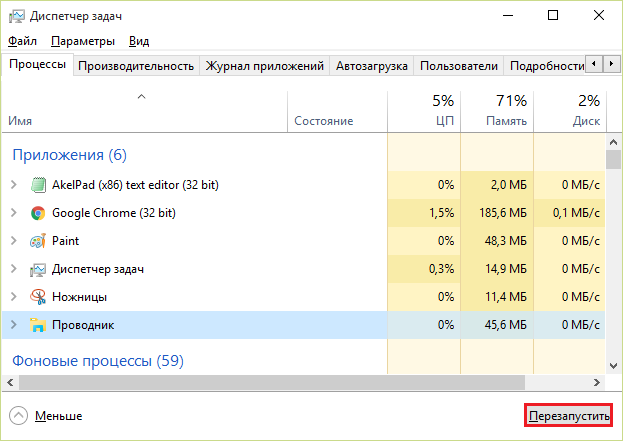
Меню Пуск снова будет открываться, но от повторного появления ошибки это, к сожалению, не избавит. Придется проделывать эту операцию каждый раз, когда пуск перестанет работать.
Циклическая перезагрузка после установки обновлений KB 3081424 и KB 3081436
Одна из целей установки обновлений Windows — это повышение стабильности системы.
Однако с комплексными пакетами KB 3081424 и KB 3081436 для Windows 10 вышло всё наоборот — пользователи завалили Microsoft Support жалобами на циклический перезапуск компьютера после установки этих апдейтов.
В менее тяжелых случаях критическая ошибка проявляется сбоем работы приложений Windows 10, в частности — «Почта», «Люди» и «Календарь».
Как устранить
Если компьютер загружается в нормальном или безопасном режиме, откройте раздел панели управления «Программы и компоненты», включите просмотр установленных обновлений и удалите апдейт, после которого начались проблемы.
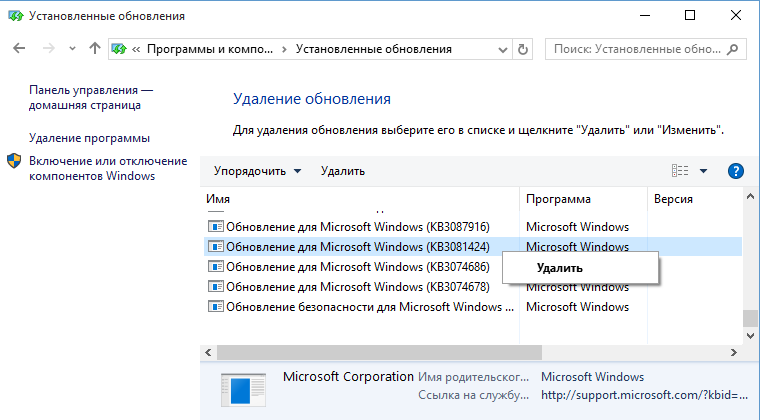
Если Windows 10 выдает критическую ошибку в том и другом режимах, сделайте откат системы из среды восстановления:
- Нажмите перед стартом Windows клавиши Shift+F8.
- На экране «Выбор действия» кликните «Диагностика».
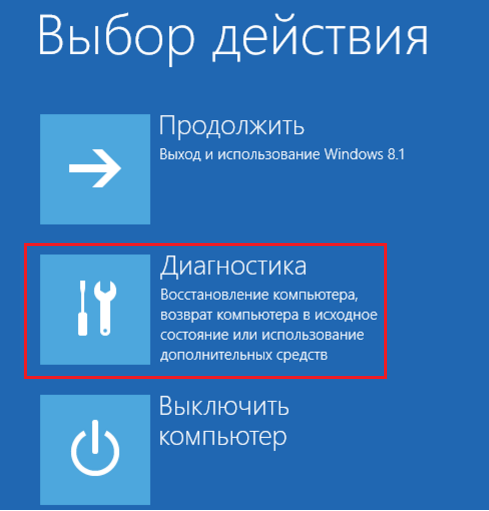
- Выберите «Дополнительные параметры».
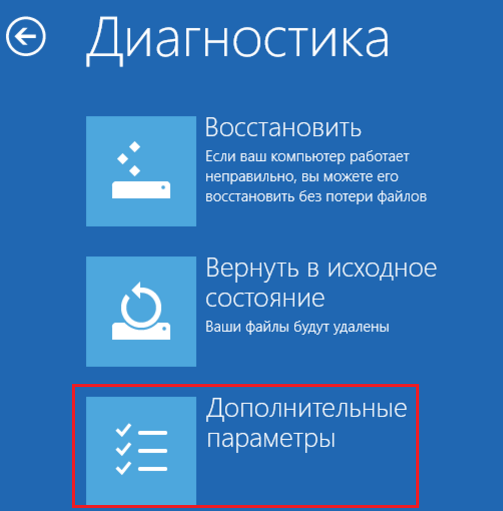
- Потом — «Восстановление системы».
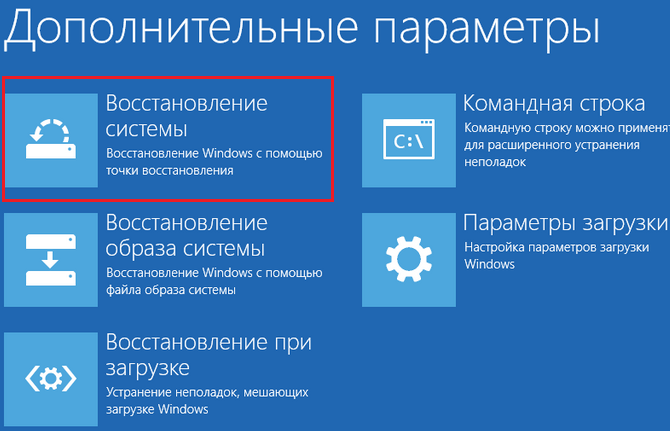
- Далее выполните откат на контрольную точку, созданную до возникновения проблемы.
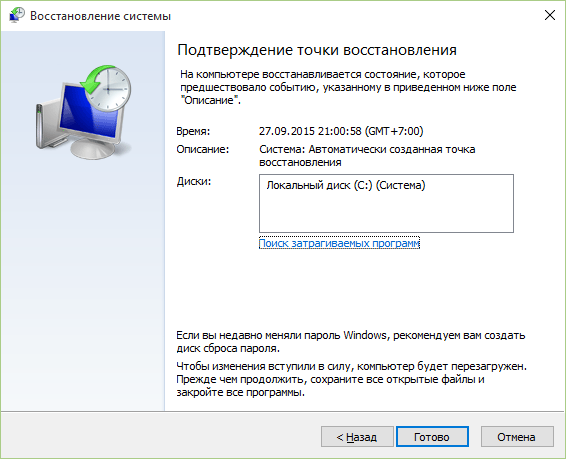
Обратите внимание! Если не удается войти в среду восстановления по нажатию Shift+F8, загрузите компьютер с установочного диска Windows 10 и, не начиная установку, нажмите «Repair your computer» (Восстановить систему).
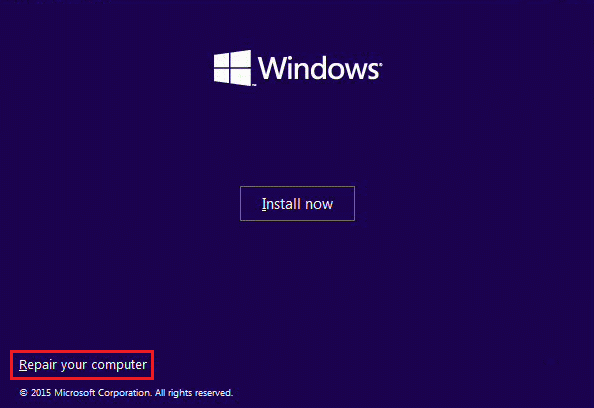
После отката загрузитесь в Windows, запустите приложение «Параметры» из меню Пуск и откройте раздел «Обновления и безопасность».
В списке доступных апдейтов, вероятно, будет то, которое вызвало сбой.
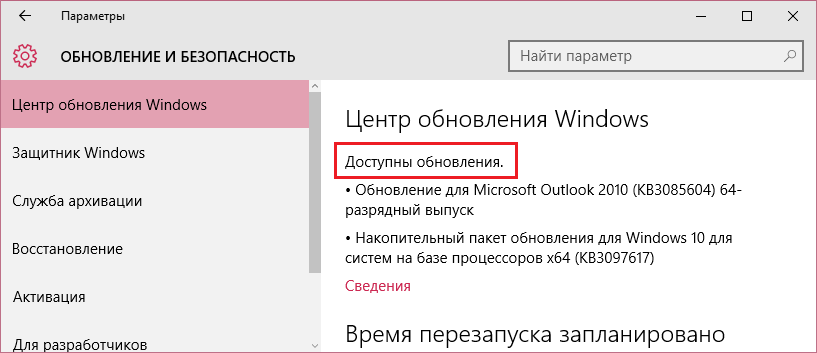
Чтобы это обновление не установилось повторно, его нужно скрыть. Но так как в Windows 10 такой функции нет, скачаем утилиту Microsoft «Show or hide updates», которая ее заменяет.
После запуска утилита выполнит проверку обновлений и предложит на выбор скрыть (hide updates) или сделать видимыми те, которые скрыты (show hide updates).
Выберем первое и скроем то, от чего хотим избавиться (KB 3081424 или KB 3081436). Перезагрузим компьютер.
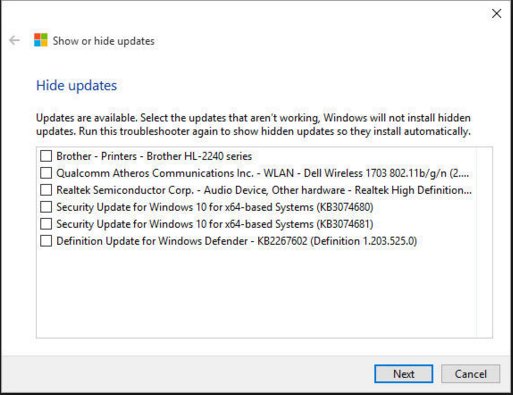
Кроме этого способа, Microsoft предлагает еще одно решение по устранению критической ошибки, связанной с KB 3081424 и KB 3081436: установку патча KB 3081440.
Этот патч автоматически исправляет вышеописанные неполадки и не требует предварительного удаления пакетов.
Однако установить его вручную не так-то просто — для этого необходим Internet Explorer, который при сбоях KB 3081436 и KB 3081436 также не работает.
критическая ошибка меню пуск +кортана +не работает windows 10 / 2 видео решение
Устранение критических ошибок Windows 10: приложение Кортана, меню Пуск, KB 3081424 и KB 3081436
Источник: geek-nose.com